Πάρτε τον επεξεργαστή σας υπό έλεγχο σε ελάχιστο χρόνο
- Σίγουρα ένα από τα περίεργα σφάλματα που ταλαιπωρούν τα Windows, ορισμένοι χρήστες έχουν αναφέρει ότι οι CPU τους λειτουργούν υπερωριακά μόνο για να πέσει μετά το άνοιγμα του Task Manager.
- Ο πιο πιθανός ένοχος είναι το κρυφό κακόβουλο λογισμικό στον υπολογιστή σας που μπλέκει με τις διαδικασίες.
- Αυτός ο οδηγός θα σας δείξει πώς να αναζητήσετε αυτό το κρυφό κακόβουλο λογισμικό και να αποκτήσετε ξανά τον έλεγχο.
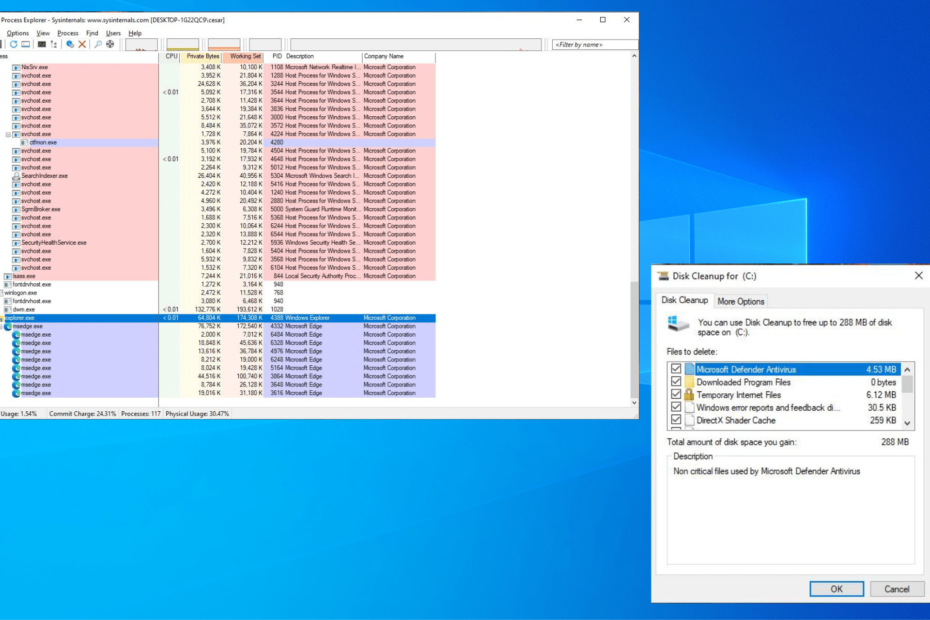
Έχοντας το δικό σας Η CPU λειτουργεί πλήρως για μεγάλο χρονικό διάστημα μπορεί πραγματικά να βλάψει τον υπολογιστή σας. Οι υψηλές θερμοκρασίες μπορούν να προκαλέσουν ανεπανόρθωτη ζημιά, γι' αυτό και οι CPU εξοπλισμένο με ανεμιστήρες ψύξης.
Η επιδιόρθωση είναι τόσο εύκολη όσο η είσοδος στη Διαχείριση εργασιών και το κλείσιμο ορισμένων εφαρμογών, αλλά έχει αναφερθεί κάτι περίεργο. Κάθε φορά που η Διαχείριση εργασιών είναι ανοιχτή, η χρήση της CPU μειώνεται ξαφνικά και στη συνέχεια αυξάνεται όταν είναι κλειστή.
Τι προκαλεί αυτή την περίεργη διακύμανση της CPU;
Η πτώση της χρήσης της CPU μπορεί να είναι σημάδι κάτι καλοήθους ή έχετε ένα πολύ σοβαρό πρόβλημα με τον υπολογιστή σας με Windows. Εάν είναι το τελευταίο, θα πρέπει να το διορθώσετε το συντομότερο δυνατό.
Η λίστα που ακολουθεί δεν είναι σε καμία περίπτωση εκτενής αλλά αναφέρει τους πιο πιθανούς υπαίτιους αυτού του φαινομένου.
- Ο Διαχειριστής Εργασιών απλώς επαναπροσαρμόζεται: Εάν δείτε ποτέ την ένδειξη CPU στη Διαχείριση εργασιών να πέφτει μετά το άνοιγμα, αυτό είναι φυσιολογικό. Είναι απλώς το λογισμικό που παράγει μια πιο σταθερή ανάγνωση.
- Ο υπολογιστής σας έχει μολυνθεί μεένας ιός: Το κακόβουλο λογισμικό μπορεί να μολύνει τον υπολογιστή σας και να προκαλέσει τον όλεθρο. Είναι πολύ σημαντικό να προστατεύσετε τον εαυτό σας με το καλύτερο λογισμικό προστασίας από ιούς.
- Ο υπολογιστής σας χρησιμοποιεί λογισμικό εξόρυξης κρυπτονομισμάτων: Μερικοί κακοί ηθοποιοί έχουν πιαστεί να έχουν πρόσβαση στους υπολογιστές άλλων ανθρώπων και να εκμεταλλεύονται το υλικό τους για να κερδίσετε κρυπτονομίσματα.
- Ένας κακός ηθοποιός έχει κλέψει τη μηχανή σας: Παρόμοια με τις εξαγορές κρυπτονομισμάτων, οι άνθρωποι στο Διαδίκτυο θα κλέβουν τους υπολογιστές άλλων. Ευτυχώς υπάρχουν ειδικά εργαλεία προστασίας από ιούς για να σε προστατέψει.
Τι μπορώ να κάνω για να σταθεροποιήσω την CPU μου;
Από τη δική μας έρευνα, οι πιο αποτελεσματικές είναι οι σύνθετες λύσεις, αλλά μπορείτε πάντα πρώτα να δείτε τις ευκολότερες και να δείτε αν λειτουργούν:
- Εκτελέστε το λογισμικό προστασίας από ιούς για να απαλλαγείτε από κακόβουλο λογισμικό που μολύνει τον υπολογιστή σας. Αυτό θα λύσει το πρόβλημα τις περισσότερες φορές.
- Κατεβάστε και εγκαταστήστε τυχόν νέες ενημερώσεις που έχετε σε εκκρεμότητα. Εάν η ενημέρωση δεν λειτουργεί, συνιστούμε εκτελώντας πρώτα μια καθαρή μπότα, στη συνέχεια ενημέρωση.
1. Εκτελέστε μια σάρωση SFC και πολλά άλλα
- Στο Γραμμή αναζήτησης των Windows, ανεβάστε το Γραμμή εντολών και επιλέξτε Εκτελέστε ως διαχειριστής.
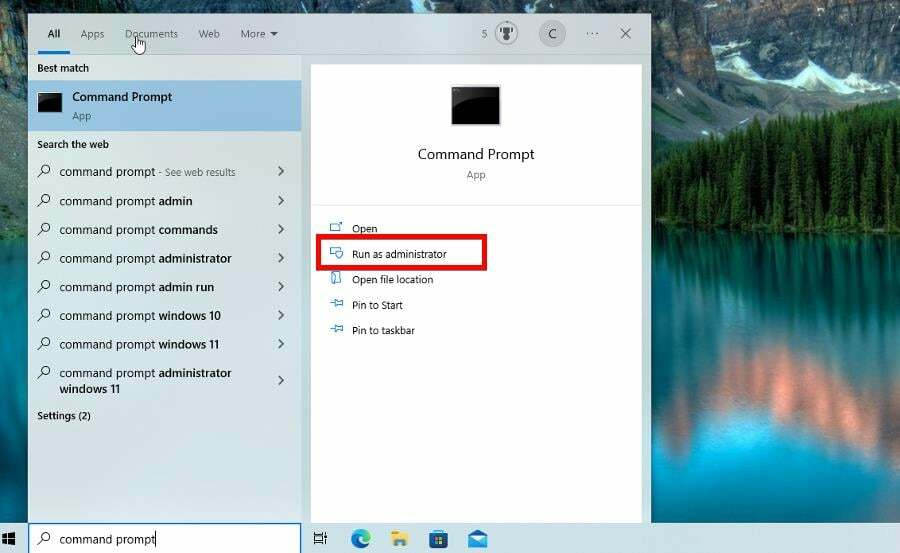
- Αν ένα Ελεγχος λογαριασμού χρήστη εμφανίζεται το παράθυρο, επιλέξτε Ναί.
- Σε Γραμμή εντολών, πληκτρολογήστε τα παρακάτω και πατήστε Εισαγω στο πληκτρολόγιό σας:
dism /online /cleanup-image /restorehealth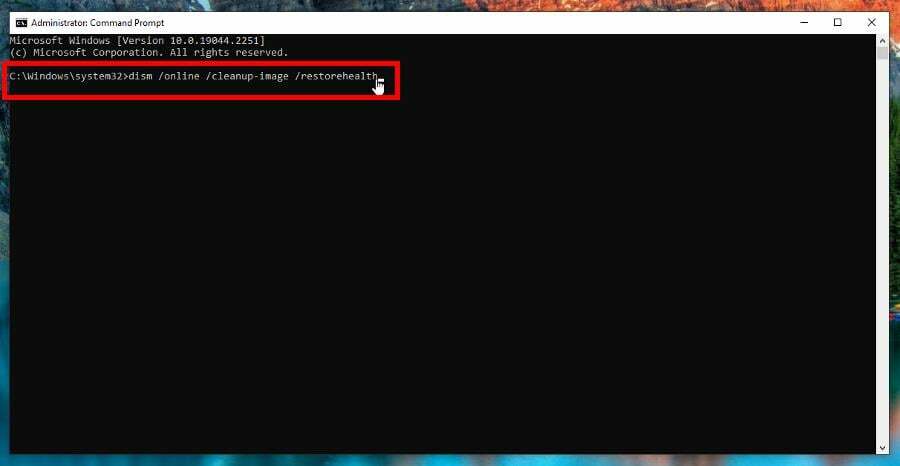
- Δώστε στον υπολογιστή σας αρκετό χρόνο για να ολοκληρώσει τη διαδικασία.
- Μόλις τελειώσετε, πληκτρολογήστε αυτήν την εντολή, πατήστε Εισαγω, και περιμένετε μέχρι να γίνει:
sfc /scannow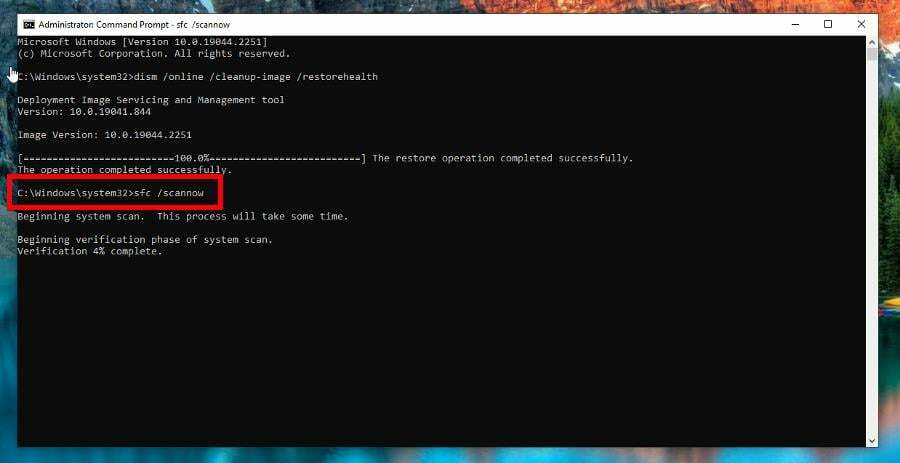
- Τώρα πληκτρολογήστε αυτό για να αποκτήσετε πρόσβαση σε ένα νέο σύνολο εργαλείων:
powershell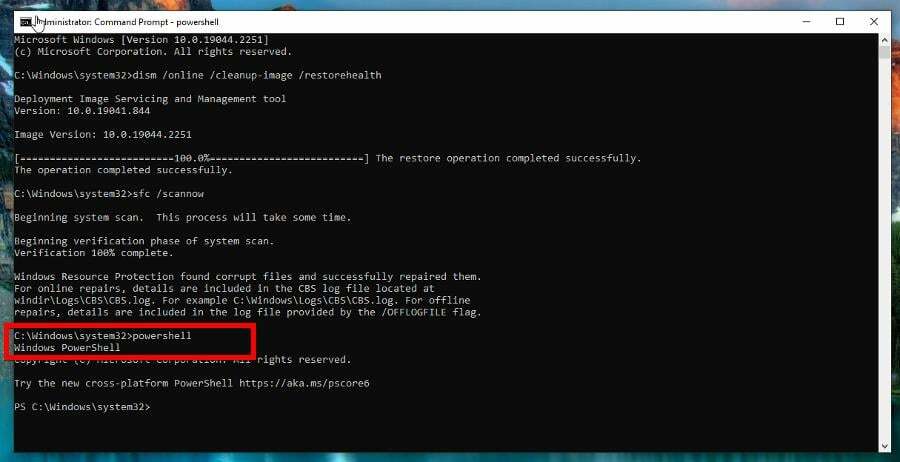
- Αντιγράψτε και επικολλήστε την παρακάτω εντολή και πατήστε Εισαγω:
Get-AppXPackage -AllUsers |Where-Object {$_.InstallLocation -όπως "*SystemApps*"} | Foreach {Add-AppxPackage -DisableDevelopmentMode -Register "$($_.InstallLocation)\AppXManifest.xml"}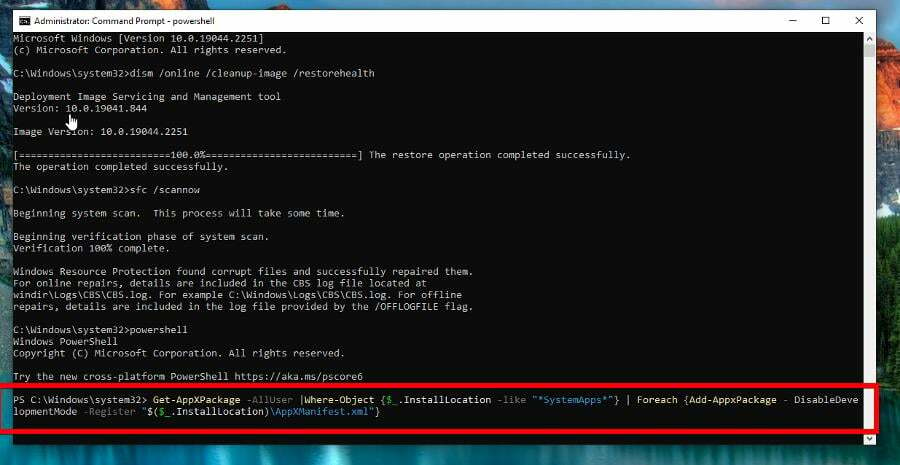
- Δώστε χρόνο στον υπολογιστή σας να τελειώσει.
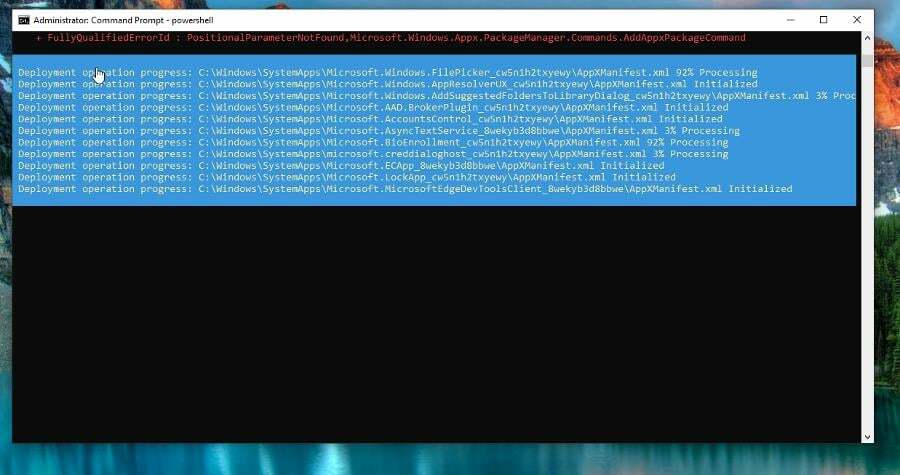
- Μόλις τελειώσετε, επανεκκινήστε τον υπολογιστή και δείτε εάν το πρόβλημα χρήσης της CPU έχει διορθωθεί.
Η επαναφορά του συστήματός σας σε προηγούμενη κατάσταση μπορεί να διορθώσει ορισμένα προβλήματα συστήματος. Ένας απλούστερος τρόπος για να επαναφέρετε με ασφάλεια το σύστημά σας είναι να χρησιμοποιήσετε ένα εξειδικευμένο εργαλείο που μπορεί να κάνει όλη τη δουλειά για εσάς.
Restoro θα σαρώσει αυτόματα τον υπολογιστή σας για προβληματικά αρχεία και θα αντικαταστήσει όλα τα κρίσιμα αρχεία συστήματος των Windows που δυσλειτουργούν με προηγούμενες εκδόσεις που λειτουργούν άψογα.
Δείτε πώς μπορείτε να εκτελέσετε αυτήν την ενέργεια:
- Κατεβάστε και εγκαταστήστε το Restoro.
- Εκκινήστε την εφαρμογή.
- Περιμένετε να εντοπίσει τυχόν προβλήματα σταθερότητας συστήματος.
- Τύπος Ξεκινήστε την επισκευή.
- Κάντε επανεκκίνηση του υπολογιστή σας για να τεθούν σε ισχύ όλες οι αλλαγές.
Το ενσωματωμένο εργαλείο επαναφοράς συστήματος θα επαναφέρει τα Windows σας σε προηγούμενη έκδοση, επομένως μπορείτε να χάσετε ορισμένα πολύτιμα δεδομένα που αποθηκεύτηκαν μετά την πραγματοποίηση του σημείου επαναφοράς. Μπορείτε πάντα να επαναφέρετε το σύστημά σας στην κατάσταση προ-επισκευής.
⇒ Αποκτήστε το Restoro
Αποποίηση ευθυνών:Αυτό το πρόγραμμα πρέπει να αναβαθμιστεί από τη δωρεάν έκδοση για να εκτελέσει ορισμένες συγκεκριμένες ενέργειες.
- Μεταβείτε στη σελίδα εκμάθησης της Microsoft και κατεβάστε την εφαρμογή Process Explorer.
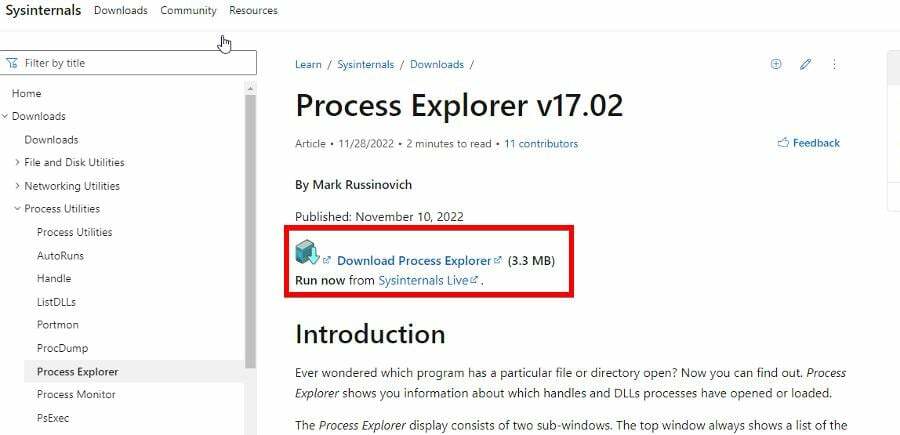
- Εξαγάγετε το αρχείο που μόλις κατεβάσατε και ανοίξτε το.
- Αφιερώστε χρόνο για να δείτε την Εξερεύνηση διεργασιών και να προσδιορίσετε ποιες άλλες διεργασίες χρησιμοποιούν την CPU. Εάν έχετε έναν υπολογιστή με πολύ λογισμικό που εκτελείται, μπορεί να γίνει κάποια στιγμή.
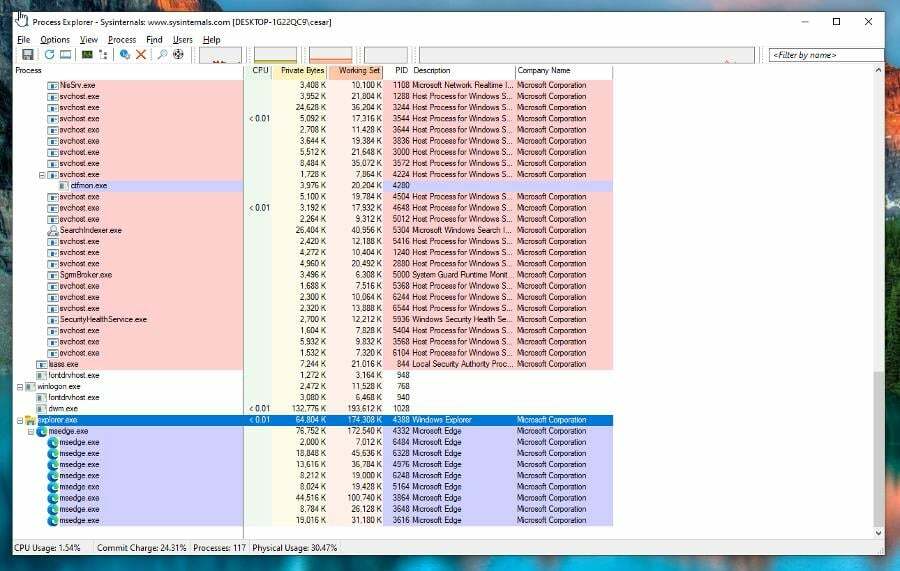
- Κάντε δεξί κλικ σε αυτό και επιλέξτε Διαδικασία θανάτωσης Εάν εντοπίσετε μια εφαρμογή που εκτελείται και δεν θυμάστε να έχετε εγκαταστήσει. Η παρακάτω εικόνα είναι απλώς ένα παράδειγμα.
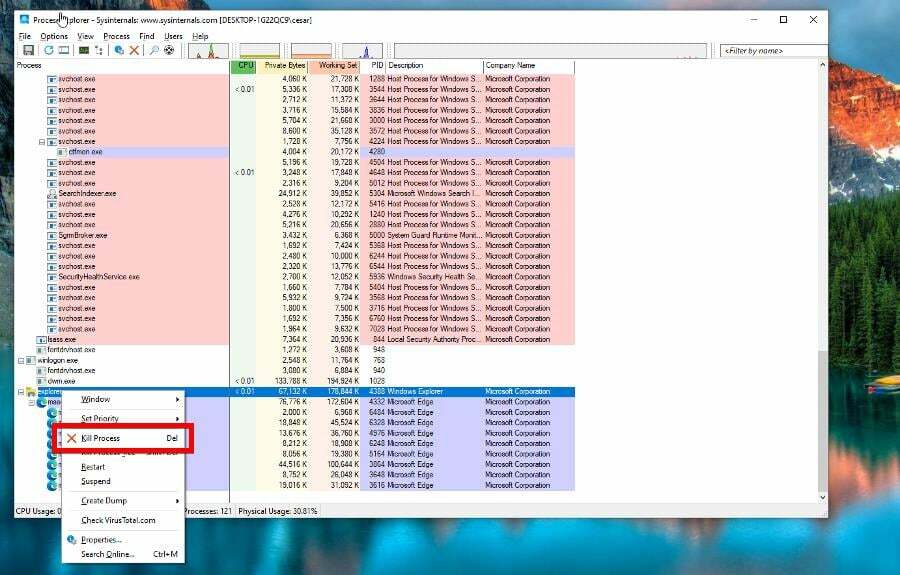
- Ανοίξτε την Εξερεύνηση αρχείων και μεταβείτε στην ακόλουθη διεύθυνση:
C:\Users\USERNAME\AppData\Roaming - Αντικαθιστώ ΟΝΟΜΑ ΧΡΗΣΤΗ με το όνομα του υπολογιστή σας.
- Εντοπίστε τυχόν φακέλους ή εφαρμογές με αρχειοθέτη ή unarchiver στο όνομα και διαγράψτε τα.
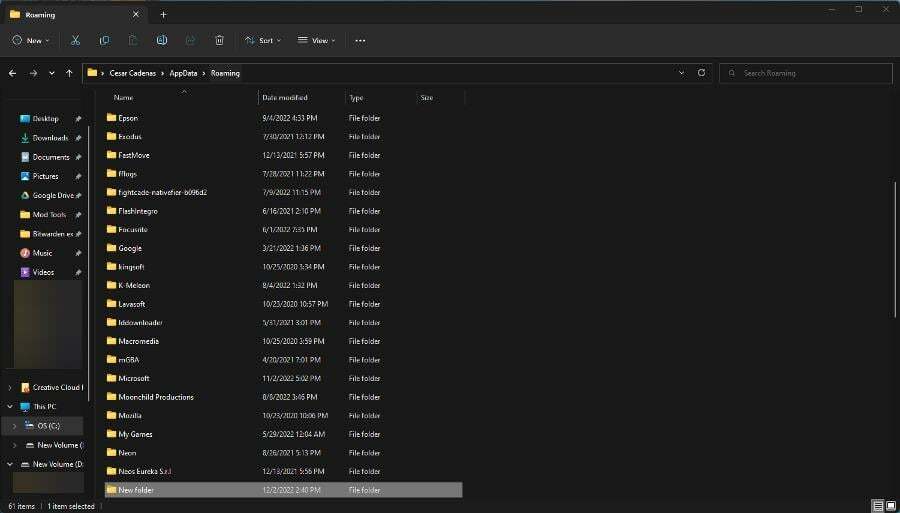
Συμβουλή ειδικού:
ΕΥΓΕΝΙΚΗ ΧΟΡΗΓΙΑ
Ορισμένα ζητήματα υπολογιστή είναι δύσκολο να αντιμετωπιστούν, ειδικά όταν πρόκειται για κατεστραμμένα αποθετήρια ή για αρχεία Windows που λείπουν. Εάν αντιμετωπίζετε προβλήματα με την επιδιόρθωση ενός σφάλματος, το σύστημά σας μπορεί να είναι μερικώς κατεστραμμένο.
Συνιστούμε να εγκαταστήσετε το Restoro, ένα εργαλείο που θα σαρώσει το μηχάνημά σας και θα εντοπίσει ποιο είναι το σφάλμα.
Κάντε κλικ ΕΔΩ για λήψη και έναρξη επισκευής.
Το Process Explorer είναι μια εφαρμογή πρώτου κατασκευαστή από τη Microsoft που σας δίνει μια ματιά από πρώτο χέρι σε κάθε αρχείο και κατάλογο που εκτελείται ανά πάσα στιγμή. Θα εμφανίζει λογισμικό που συνήθως δεν μπορεί να ανιχνευθεί από το Task Manager.
Εάν κάνετε λήψη αρχείων από μη επαληθευμένη πηγή, ενδέχεται να έχετε εγκαταστήσει κρυφό κακόβουλο λογισμικό. Προσβλητικές διαδικασίες που πρέπει να προσέξετε είναι αρχειοθέτη ή unarchiver όπως ανέφεραν ορισμένοι διαδικτυακά.
- Το Evr.dll λείπει; Πώς να το διορθώσετε ή να το κατεβάσετε ξανά
- Το Msvcp140.dll λείπει; Πώς να διορθώσετε το σφάλμα
3. Εκκαθάριση αρχείων συστήματος
- Ανοίξτε την Αναζήτηση των Windows και πληκτρολογήστε ΚΑΘΑΡΗ.
- Επιλέγω ΕΚΚΑΘΑΡΙΣΗ δισκου.
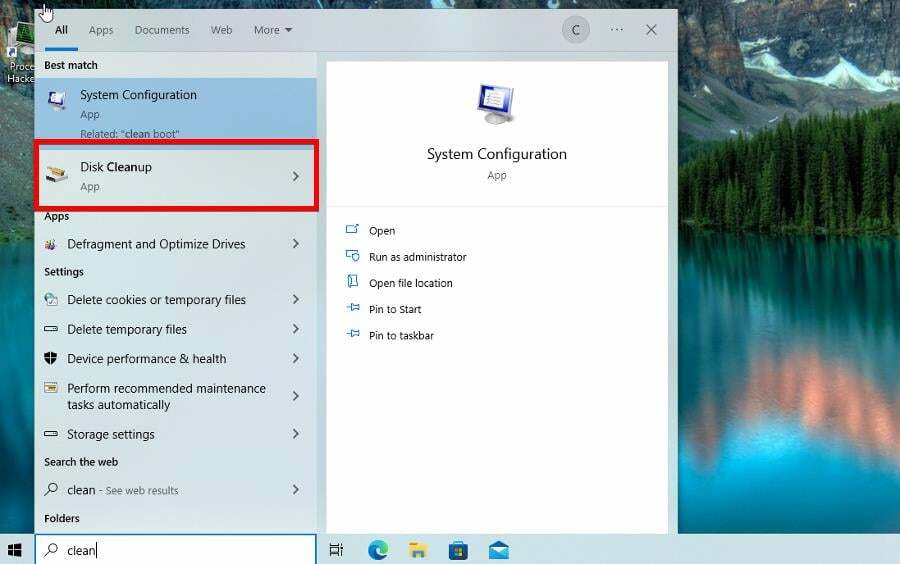
- Κάντε κλικ στο Εκκαθάριση αρχείων συστήματος κουμπί.
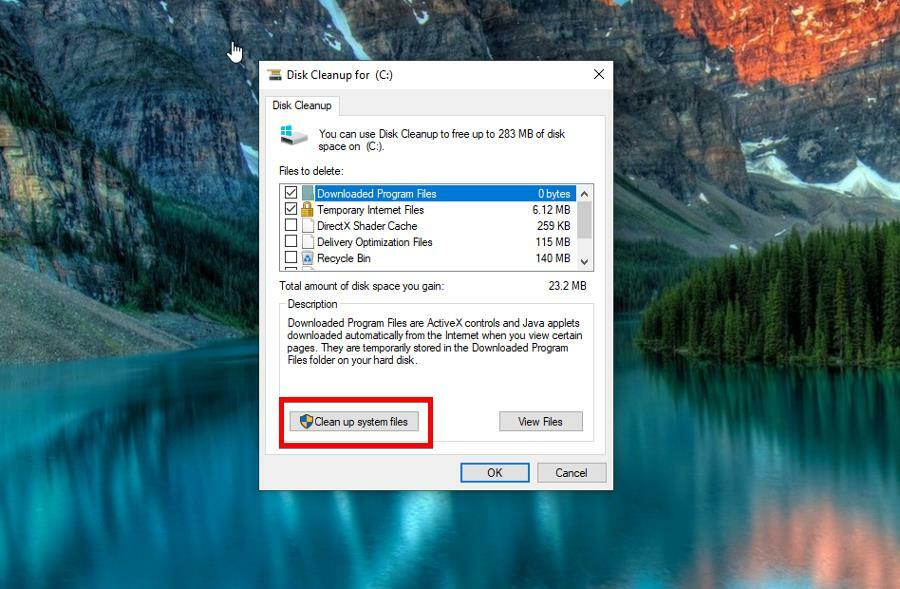
- Επιλέξτε όλα τα κουτιά στο ΕΚΚΑΘΑΡΙΣΗ δισκου παράθυρο και επιλέξτε Εντάξει να τελειώσω.
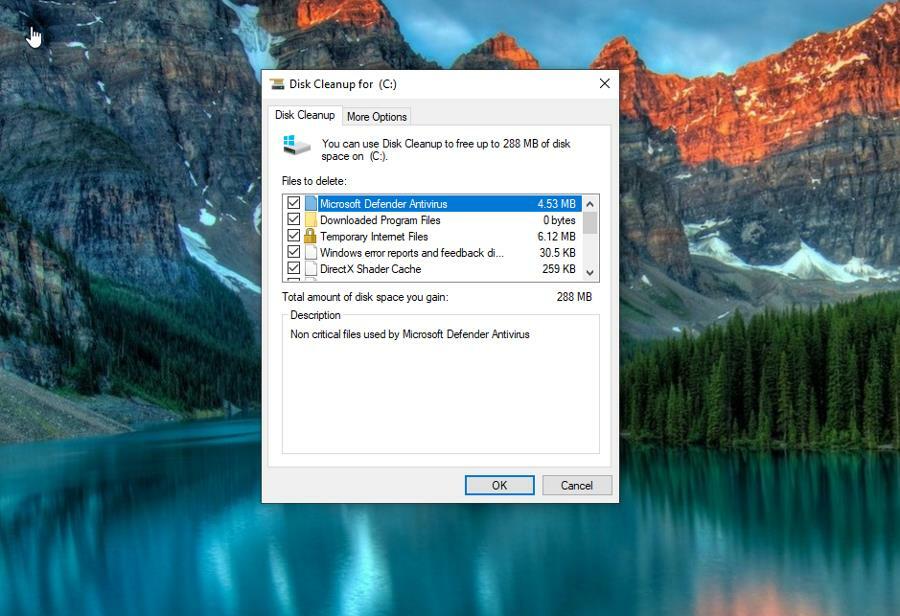
Περιττό να πούμε ότι η CPU είναι ένα κρίσιμο μέρος οποιουδήποτε υπολογιστή και γι' αυτό, είναι πολύ σημαντικό να την κρατάτε πάντα κοντά σας. Για να σας βοηθήσουμε να το κάνετε αυτό, σας προτείνουμε εγκατάσταση μιας εφαρμογής παρακολούθησης. Αυτός ο τύπος λογισμικού παρέχει μια ενημερωμένη ανάγνωση σχετικά με το φορτίο της CPU, την ταχύτητα ρολογιού, ακόμη και τη χρήση της μνήμης RAM.
Θα πρέπει επίσης να εξετάσετε Ψυγεία AIO (All-in-One). εάν κατασκευάζετε τους δικούς σας υπολογιστές ή σκέφτεστε να το κάνετε. Μπορεί να είναι ακριβά, αλλά προσφέρουν μερικές από τις καλύτερες δυνατές ψύξεις για επεξεργαστές.
Μη διστάσετε να σχολιάσετε παρακάτω εάν έχετε ερωτήσεις σχετικά με άλλα προβλήματα CPU.
Έχετε ακόμα προβλήματα; Διορθώστε τα με αυτό το εργαλείο:
ΕΥΓΕΝΙΚΗ ΧΟΡΗΓΙΑ
Εάν οι παραπάνω συμβουλές δεν έχουν λύσει το πρόβλημά σας, ο υπολογιστής σας ενδέχεται να αντιμετωπίσει βαθύτερα προβλήματα με τα Windows. Συνιστούμε λήψη αυτού του εργαλείου επισκευής υπολογιστή (αξιολογήθηκε Εξαιρετικά στο TrustPilot.com) για να τους αντιμετωπίσετε εύκολα. Μετά την εγκατάσταση, απλώς κάντε κλικ στο Εναρξη σάρωσης κουμπί και μετά πατήστε το Φτιάξ'τα όλα.


